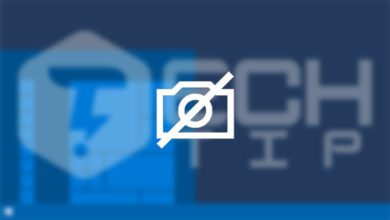پاک کردن مخاطبین تکراری در آیفون و آیپد با اپلیکیشن Cleaner
وجود اپلیکیشن ها باعث شده است کارهای روزانه ی ما سریعتر انجام شده و در وقتمان صرفه جویی کنیم. تا به حال پیش آمده است که با عوض کردن گوشی یا هنگام ریستور کردن مخاطبین دچار کپی شدن و تکراری شدن آن ها شده باشید. با این حال اگر بخواهید برای پاک کردن مخاطبین از برنامه های شخص ثالث یا اپلیکیشن های ساخته شده استفاده نکنید وقت زیادی از شما گرفته خواهد شد اما با وجود اپلیکیشن هایی برای پاک کردن مخاطبین تکراری باعث می شود هم در وقتتان صرفه جویی و هم اشتباهیی در کارتان رخ ندهد. برای چگونگی این کار با تک تیپ همراه باشید.
آموزش پاک کردن مخاطبین تکراری در گوشی های آیفون و آیپد
۱- ابتدا توسط لینک “مستقیم” زیر اپلیکیشن Cleaner را دانلود کنید :
[app_link title=”دانلود Cleaner از اپ استور” link=”https://itunes.apple.com/us/app/cleaner/id796016784?ign-mpt=uo%3D8″ store=”apple”]
۲- بعد از نصب شدن اپلیکیشن بعد از لمس کردن “Get Started” شما باید به برنامه دسترسی و مجوز استفاده از مخاطبین خود را بدهید.
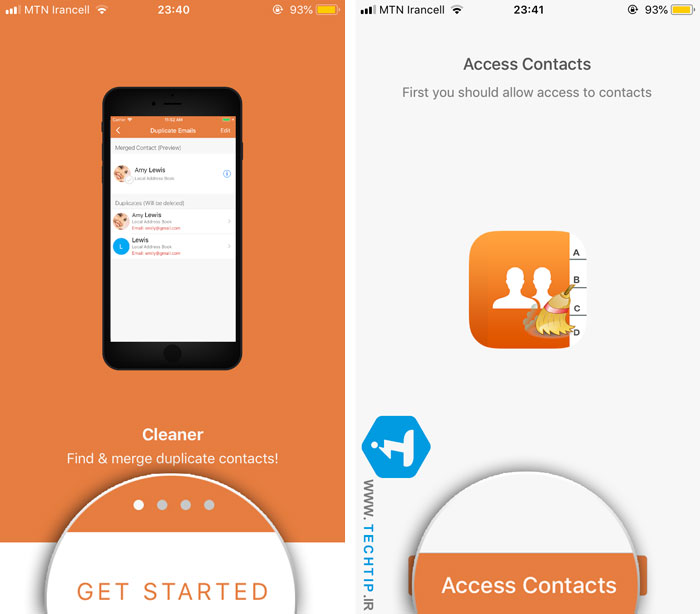
برای دسترسی دادن به برنامه کافیست OK را لمس کنید.
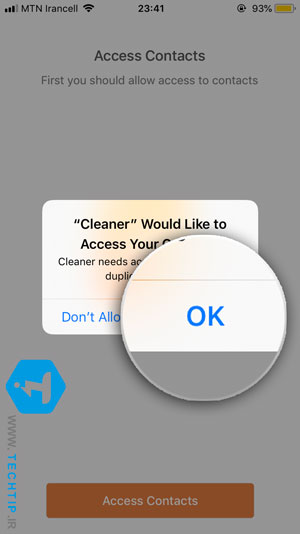
۳- شما در برنامه چهار تب را از سمت چپ به راست خواهید دید :
- Contacts : نمایش مخاطبین و انجام عملیات های مختلف مانند پاک کردن مخاطبین تکراری.
- Merge : انجام عملیات یکی کردن مخاطبین تکراری تنها با یک کلیک.
- Backups : پشتیبان گیری از مخاطبین در برنامه (نیازمند ساخت اکانت).
- More : مشاهده و تغییر تنظیمات برنامه ی پاک کردن مخاطبین تکراری یا Cleaner.
۴- حالا برای پاک کردن مخاطبین تکراری وارد تب Contacts شده و از بخش Duplicates یکی از موارد زیر را انتخاب کنید :
- Duplicate Contacts : مخاطبین تکراری یا کپی شده در این قسمت هستند (بخش اصلی).
- Duplicate Phones : شماره های تکراری و کپی شده در چند مخاطب.
- Duplicate Emails : ایمیل های تکراری استفاده شده در مخاطبین.
- Similar Names : اسم های مشابه و تکراری استفاده شده در مخاظبین.
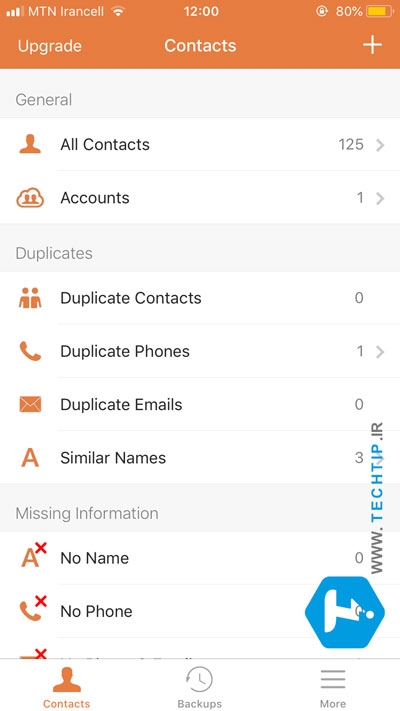
۵- برای اینکه بصورت کلی اقدام به پاک کردن مخاطبین تکراری بکنید شما باید وارد قسمت “Duplicates Contacts” شوید.
۶- می توانید یکی یکی مخاطبین تکراری شده را انتخاب کرده و گزینه ی “Merge” را بزنید تا هر ۲ شماره با یکدیگر ترکیب شوند.
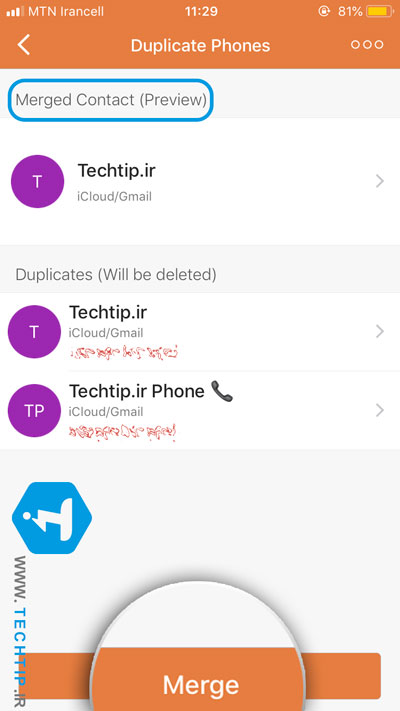
همچنین هنگامی که یک مخاطب را برای ترکیب کردن انتخاب می کنید می توانید قبل از ترکیب شدن پیش نمایش مخاطب که همراه شماره و نام است در همان بخش با اسم “Merged Contact (Preview)” مشاهده کنید.